Expresia de intrare este de obicei evaluată sau atribuită unei variabile. Pentru a afișa rezultatul expresiei, utilizați un semn de calcul care arată ca un semn egal și este introdus utilizând butonul Evaluați expresia din bara de instrumente Evaluare.
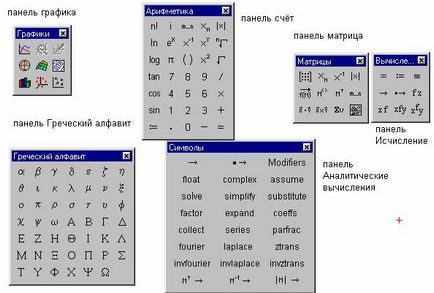
Fig. 1. Bare de instrumente ale programului Mathcad pentru introducerea formulelor.
Simbolul de atribuire este reprezentat ca ": =" și a fost introdus utilizând butonul Atribuire valoare din bara de instrumente Evaluare. În partea stângă a semnului de atribuire indicați numele variabilei. Poate conține litere latine și grecești, numere, simboluri "¢", "_" și "¥", precum și un indice descriptiv. Un indice descriptiv este introdus folosind simbolul "." Și este reprezentat ca un indice, dar face parte dintr-un nume de variabilă, de exemplu Vinit. Indicii "reali" care definesc un element particular al unui vector sau al unei matrice sunt specificați diferit.
Variabila căreia i se atribuie o valoare poate fi utilizată mai târziu în document în expresiile calculate. Pentru a afla valoarea unei variabile, utilizați operatorul de calcul.
Exemple de introducere a formulelor:
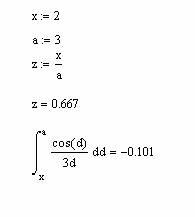
Uneori trebuie să încorporați o formulă în interiorul unui bloc de text. Pentru a face acest lucru, utilizați comanda Insert> Math Region (Insert> Math Region) (Insert> Formula).
Formatarea formulelor și a textului
Pentru a formata formule și text în programul MathCad, utilizați bara de instrumente Formatare. Cu ajutorul acestuia, puteți personaliza individual orice formula sau bloc de text, specificând fontul și dimensiunea fontului, precum și caracterele aldine, italice sau subliniate. În blocurile de text, puteți specifica tipul de aliniere și puteți aplica listele marcate și numerotate.
Ca mijloace de automatizare, stilurile de design sunt folosite. Puteți selecta stilul casetei de text sau al elementului de formulă din lista Stil din bara de instrumente Formatare. Pentru formule și blocuri de text, se folosesc seturi de stiluri diferite. Pentru a modifica stilul formulării sau pentru a crea un stil nou, utilizați comanda Formate Equation. Schimbarea stilurilor standard Variabilele și constantele afectează afișarea formulelor în tot documentul. Stilul numelui unei variabile este luat în considerare atunci când este definit. Astfel, variabilele sunt tratate ca diferite și nu pot fi schimbate. Când creați blocuri de text, puteți utiliza un set mai extins de stiluri. Pentru a personaliza stilurile blocurilor de text, utilizați comanda Format> Style
(Format> Stil).
Lucrul cu matrice
Vectorii și matricile sunt tratate în programul MathCad ca matrice unidimensionale și bidimensionale de date. Numărul de rânduri și coloane ale matricei este specificat în caseta de dialog Insert Matrix, care este deschisă cu comanda Insert> Matrix. Un vector este definit ca o matrice care are o coloană.
După ce faceți clic pe butonul OK, o matrice este inserată în formula care conține substituenții în locul elementelor. În locul fiecărui substituent, trebuie să introduceți un număr, o variabilă sau o expresie.
Pentru matrice, sunt definite următoarele operații: adăugare, multiplicare după număr, multiplicare și altele. Posibilitatea de a utiliza matrici schimb-zheny expresie scalar: în acest caz, se presupune că aceste etape trebuie să fie la-meneny fiecare element al matricei, iar rezultatul este, de asemenea, prezentate într-o matrice. De exemplu, expresia 3 M +, unde M - matricea înseamnă că fiecare element al matricei se adaugă numărul 3. Dacă o necesitate bitmap pentru a specifica în mod explicit cererea operației matrice se utilizează un caracter vectorizate, care servește la introducerea butonului vectorizare (vectorizare) Bara Matrix (Matrix). De exemplu:
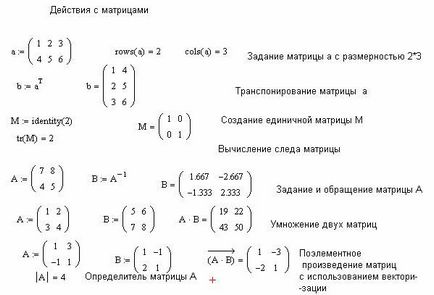
Fig. 2 Calcularea matricelor
Elementele de index sunt folosite pentru a lucra cu elemente de matrice. Numerotarea rândurilor și coloanelor matricei începe de la zero. Indicele elementului este specificat de un număr, variabilă sau expresie și este afișat ca un indice. Acesta este introdus după ce faceți clic pe butonul Subscript de pe bara de instrumente Matrix. O pereche de indicatori care definesc elementul matricei este separată de o virgulă. Uneori (de exemplu, atunci când se compară graficul) se cere selectarea unui vector care este o coloană a matricei. Numărul coloanei matricei este afișat ca superscriptul închis în paranteze unghiulare, de exemplu M<0>. Pentru ao introduce, utilizați butonul Matrice coloană din bara de instrumente Matrix. Pentru a specifica formula generală pentru elementele de matrice, cum ar fi MI, J: = i + j, utilizați intervale. Intervalul este, de fapt, un vector care conține o evoluție aritmetică determinată de primul, al doilea și ultimul element. Pentru a specifica un interval, trebuie să specificați valoarea primului element, separate de virgul din a doua valoare și de valoarea punct și virgulă a ultimului element. Un punct și virgulă când se specifică un interval este afișat ca două puncte (). Intervalul poate fi folosit ca valoare variabilă, de exemplu x: = 0,0.01 1.
Dacă diferența de progresie este una (adică elementele sunt pur și simplu numerotate), valoarea celui de-al doilea element și virgulă corespunzătoare sunt omiteți. De exemplu, pentru a forma matricea de 6x6 prin formula de mai sus, înainte de această formulă este necesar să se precizeze
i: = 0 5 j: = 0 5. Atunci când se formează o matrice prin atribuirea unei valori elementelor sale, dimensiunile matricei nu pot fi stabilite în avans. Toate elementele nedefinite sunt atribuite automat valorilor zero. De exemplu, formula M5.5: = 1 creează o matrice M de dimensiune 6x6, în care toate elementele, cu excepția celui situat în colțul din dreapta jos, sunt 0.
Funcții standard și personalizate
Au fost specificate dependențe arbitrare între parametrii de intrare și ieșire utilizând funcțiile. Funcțiile iau un set de parametri și returnează o valoare, scalară sau vector (matrice). În formule, puteți utiliza funcții standard încorporate, precum și funcții definite de utilizator.
Trimiteți-le prietenilor: